Logiciel de migration des données
Articles à la une
- 01 Logiciel de transfert pour PC avec guide pratique
- 02 LapLink PCMover et ses alternatives
- 03 Zinstall Easy Transfer et ses alternatives
- 04 Windows Easy Transfer et ses alternatives
- 05 Dell Migrate vaut-il la peine ?
- 06 Lenovo Migration Assistant et ses alternatives
- 07 Logiciel de migration des données SSD
- 08 EaseUS Todo PCTrans VS Laplink PCmover
À propos de PCMover Express
PCmover, connu sous le nom de PCmover Express, permet de déplacer gratuitement des fichiers, des paramètres et des profils d'utilisateur vers un nouvel ordinateur. Il est fourni par Microsoft et Laplink après la déchéance de Windows Easy Transfer.
Avec la demande croissante de transfert de données et d'applications entre ordinateurs, le PCmover de Laplink se distingue parmi ces outils de migration de données.
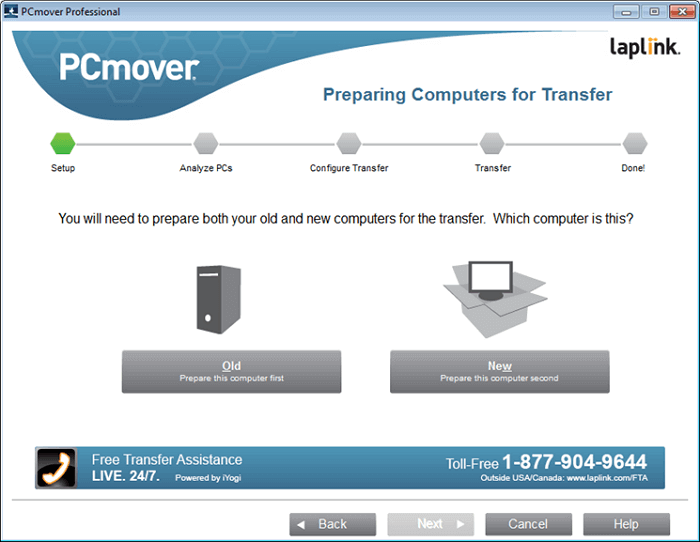
Voici les détails de ce logiciel:
Pour:
*Transfert de fichiers d'assistance, de données et de paramètres
*Support de la migration des profils d'utilisateurs
*Support de Windows 10/8.1/8/7/Vista/XP
Contre:
*Ne prend pas en charge les demandes
*Ne prend pas en charge le transfert d'images
*Non gratuit (29,95 $)
Cependant, il y a encore des inconvénients à ce que de nombreux utilisateurs aient tendance à trouver des logiciels alternatifs pour remplacer PCMover. Si vous cherchez une alternative gratuite pour remplacer PCMover Express, lisez ce qui suit et vous trouverez la meilleure solution.
Première partie. 6 Logiciel alternatif gratuit pour PCMover Express
Les 6 logiciels recommandés ci-dessous peuvent vous aider à effectuer des opérations gratuites et efficaces de transfert de fichiers, d'applications, de programmes et de réglages entre PC.
N° 1 EaseUS Todo PCTrans Free
EaseUS Todo PCTrans est un logiciel gratuit de transfert de PC qui permet de transférer des données, des applications et des comptes d'un ordinateur à l'autre sous Windows 10/8.1/8/7/Vista/XP.

Pour:
*Gratuit
*Support de Windows 10/8.1/8/7/Vista/XP et Windows Server 2003/2008/2012/2016/2019.
*Support du transfert de fichiers gratuit (500MB)
*Support du transfert gratuit de demandes entre PC (2 applications)
*Applications de transfert de support sur disque local (2 applications)
Contre: pour un transfert illimité, les utilisateurs doivent passer à EaseUS Todo PCTrans Pro.
Voici un tutoriel vidéo sur la façon d'utiliser EaseUS Todo PCTrans pour transférer des fichiers, des applications, des paramètres, etc. entre PC:
N°2 Windows Easy Transfer
Windows Easy Transfer a été fourni par Microsoft pour aider les utilisateurs de Windows à copier leurs fichiers, photos, musique, e-mail, paramètres et autres d'un ordinateur fonctionnant sous Windows XP vers un ordinateur fonctionnant sous Windows 7.
Lien de téléchargement : https://www.microsoft.com/en-hk/download/details.aspx?id=4503
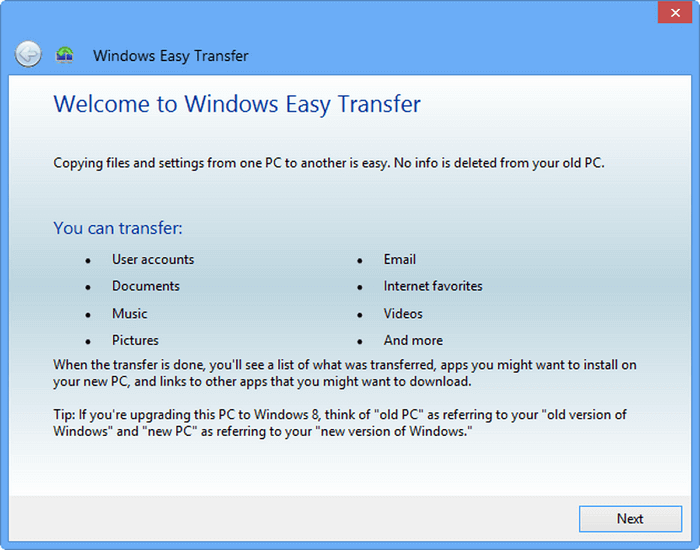
Pour:
*Gratuit
*Transfert de fichiers de soutien
*Transfert des paramètres de support
*Prise en charge de Windows 7/XP (32 bits uniquement)
*Trois modes de transfert - Easy Transfer Cable, médial amovible et réseau
Contre:
*N'appuie pas la demande de transfert
*Il ne prend pas en charge Windows 10/8.1/8 et Windows Server.
N°3 Application de clone
Clone App est conçu pour sauvegarder et restaurer gratuitement sur un nouveau PC certaines applications intégrées à Windows, des logiciels tiers et des programmes qui sont liés à la vie quotidienne et au travail des gens. Elle permet même de transférer la licence vers le PC cible.
Lien de téléchargement : http://www.mirinsoft.com/ca
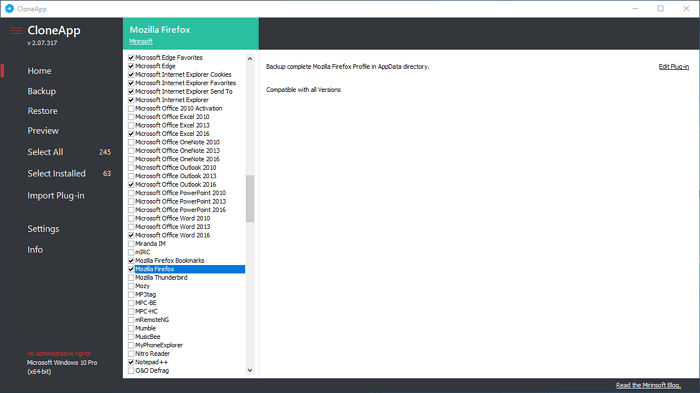
Pour:
*Gratuit
*Supporte Windows 10/8.1/8/7/Vista
*Soutien aux applications de clonage et aux données d'application
Contre: ne permet pas le transfert de fichiers.
N° 4 Zinstall WinWin
Zinstall WinWin transfère toutes vos affaires de votre ancien ordinateur à votre nouveau : vos programmes, documents, musique, photos, favoris, e-mails, comptes, paramètres - et bien sûr tous vos fichiers.
Lien de téléchargement: http://www.zinstall.com/products/zinstall-winwin
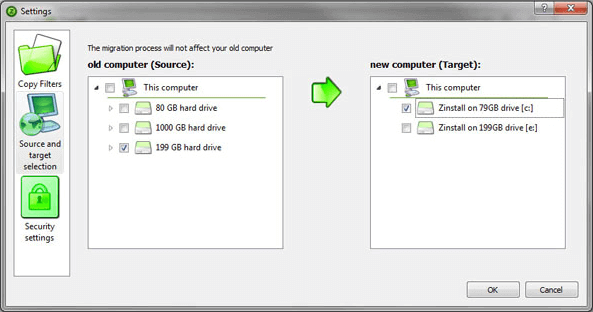
Pour:
*Support de Windows 10/8/7/Vista/XP
*Support de transfert des programmes
*Support de transfert des paramètres
*Support de transfert des profils
*Support de transfert des fichiers
Contre:
*Il s'agit plutôt d'un processus de clonage de disque entre PC.
*Ce n'est pas 100% gratuit.
N°5 ForensiT TrannsWiz
Transwiz facilite le transfert de vos données et paramètres personnels vers un nouvel ordinateur. Il vous aide à sauvegarder et à restaurer des profils d'utilisateurs, à convertir des profils Windows 7 en profils Windows 10 et à sauvegarder des emplacements de dossiers supplémentaires.
Lien de téléchargement : http://www.forensit.com/move-computer.html
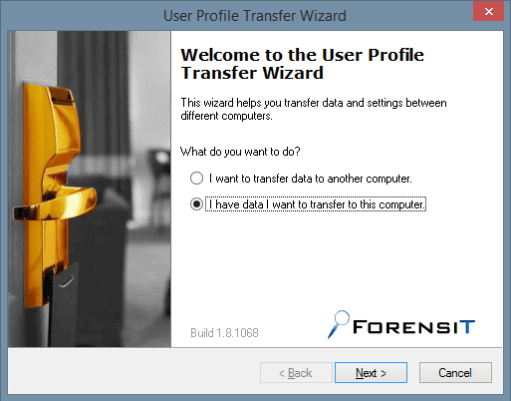
Pour:
*Gratuit
*Support de Windows 10/8/7/Vista/XP
*Support de transfert de données de profil - données personnelles et paramètres
Contre:
*Ne prend pas en charge le transfert de fichiers
*Ne prend pas en charge le transfert des demandes
N°6 Logiciel de sauvegarde et de clonage de fichiers - EaseUS Todo Backup
EaseUS Todo Backup vous permet de transférer des fichiers personnels, des paramètres de compte vers un nouveau PC via sa fonction de transfert de système. Vous pouvez également appliquer cet outil pour cloner les données d'un disque dur entier vers le nouveau PC cible afin de transférer des données entre PC.

Pour:
*Gratuit
*Support de Windows 10/8/7/Vista/XP
*Support du transfert de données via la sauvegarde des fichiers
*Support des paramètres de transfert, des comptes et de l'application via le transfert de système
Contre: Impossible de transférer directement sur un autre PC une application transférée sur un disque non système.
Partie 2. Deux façons manuelles de remplacer le PCmover et de transférer les données
Si vous souhaitez uniquement transférer des données vers un autre ordinateur sans utiliser de logiciel ou d'outil tiers, la copie manuelle de fichiers ou le déplacement du disque dur de données d'un ancien ordinateur vers un nouveau peut être votre meilleur choix.
Vous pouvez suivre l'une ou l'autre de ces voies ici pour déplacer vos fichiers vers un autre ordinateur:
Méthode 1. Copier manuellement des fichiers sur un autre ordinateur
Pour ce faire, vous devrez utiliser un disque dur externe vide ou une clé USB et le connecter à l'ordinateur source.
Étape 1. Copiez et collez l'ensemble du dossier ou du répertoire de fichiers de l'ordinateur source sur le disque dur externe ou la clé USB.
Étape 2. Débranchez le périphérique de stockage externe et connectez-le à votre ordinateur cible.
Étape 3. Copiez et déplacez les fichiers du disque dur externe ou USB vers un autre ordinateur.
Méthode 2. Installer le disque dur de données sur le nouveau PC comme deuxième disque dur
L'assemblage de l'ancien disque dur sur un nouvel ordinateur est une méthode difficile pour transférer des données.
Soyez prudent lorsque vous suivez les conseils ci-dessous :
Étape 1. Localisez le disque dur de données sur l'ordinateur source et éteignez-le.
Étape 2. Ouvrez le boîtier de l'ordinateur, débranchez et retirez le "disque dur" de l'ancien ordinateur.
Étape 3. Insérez le disque dur de données dans le nouvel ordinateur comme deuxième disque dur.
Étape 4. Démarrez le nouvel ordinateur et l'ancien disque dur apparaîtra sur le nouvel ordinateur dans l'explorateur de fichiers de Windows.
Après cela, vous pouvez vérifier l'ancien disque dur et utiliser à nouveau vos données sur le nouvel ordinateur.
Conclusion
L'article propose 6 logiciels alternatifs et 2 moyens manuels de remplacer le PCmover pour transférer des données, des paramètres, des logiciels entre ordinateurs.
Pour le meilleur transfert gratuit d'applications entre deux PC, EaseUS Todo PCtrans est le meilleur choix parmi tous les systèmes Windows et Windows Server.
Ces informations vous-ont elles été utiles ?
Articles associés
-
Puis-je transférer mes téléchargements Netflix vers un autre appareil ? Bien sûr!
![author icon]() Arnaud/Oct 30, 2025
Arnaud/Oct 30, 2025 -
Comment conserver Microsoft Office après une restauration du système
![author icon]() Lionel/Oct 30, 2025
Lionel/Oct 30, 2025 -
Transférer gratuitement la sauvegarde WhatsApp du PC vers l'iPhone | Meilleur moyen
![author icon]() Arnaud/Oct 30, 2025
Arnaud/Oct 30, 2025 -
Comment transférer des jeux sur un disque dur externe
![author icon]() Lionel/Nov 06, 2025
Lionel/Nov 06, 2025